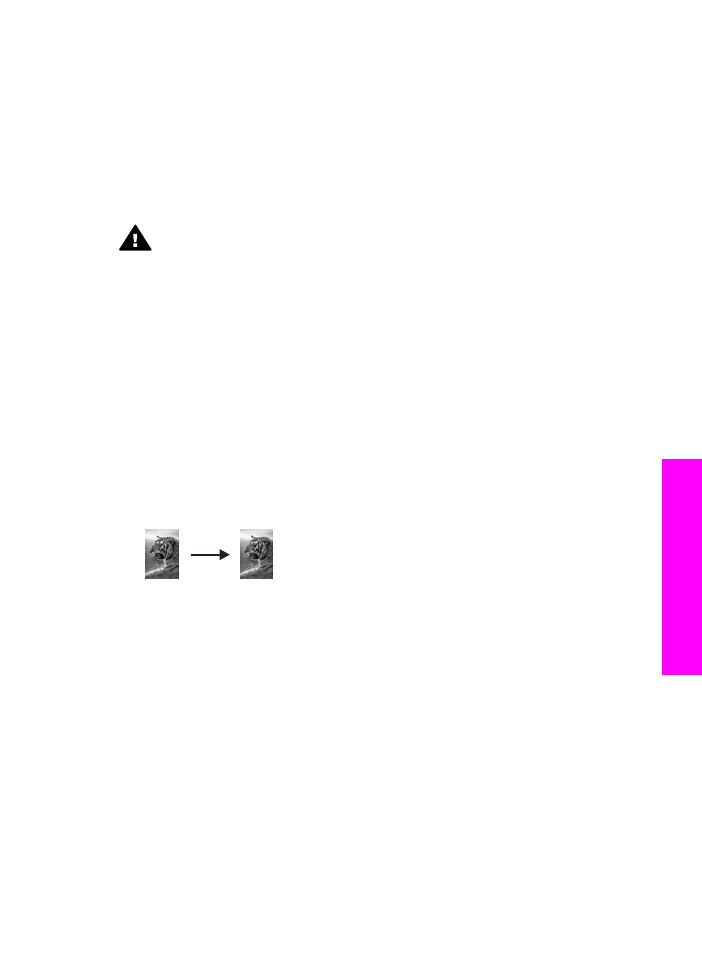
Celostranové kopírovanie fotografie veľkosti 10x15 cm
(4x6 palcov)
Na zväčšenie alebo zmenšenie originálu, ktorým sa vyplní tlačová oblasť papiera
takej veľkosti, ako má papier vložený vo vstupnom zásobníku, môžete použiť
nastavenie
Vyplniť celú stránku
. V tomto príklade sa funkcia
Vyplniť celú stránku
Príručka používateľa
65
Používanie
funkcií
kopírovania
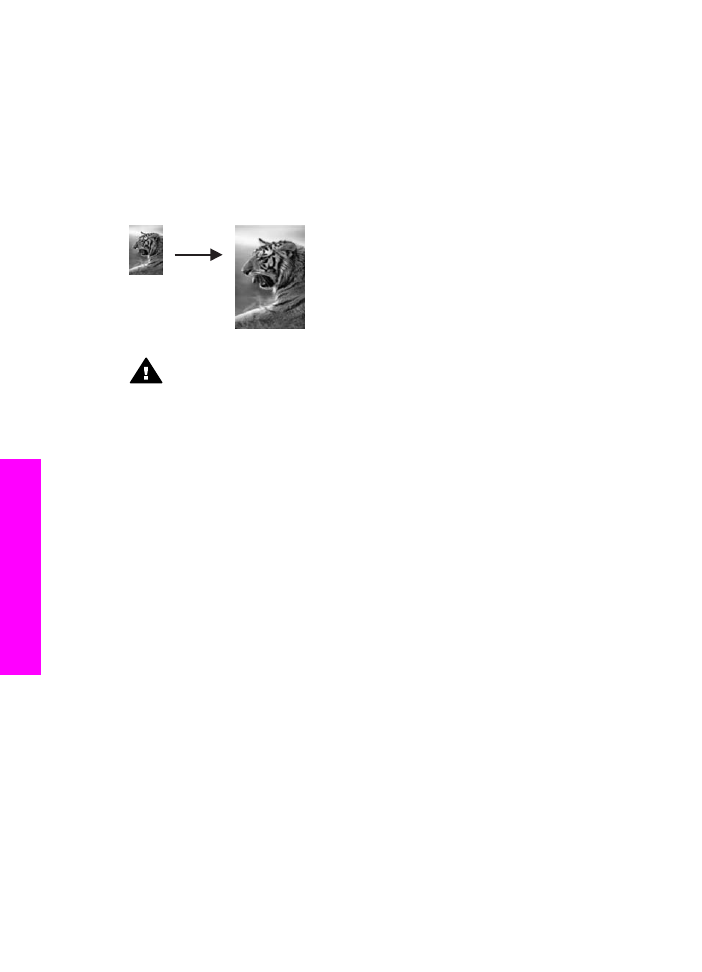
použije na zväčšenie fotografie veľkosti 10x15 cm na vytvorenie kópie bez okrajov
normálnej veľkosti. Pri kopírovaní môžete lepšiu kvalitu tlače dosiahnuť pomocou
fotografickej tlačovej kazety. S inštalovanou trojfarebnou a fotografickou tlačovou
kazetou máte k dispozícii systém šiestich atramentov. Ďalšie informácie nájdete v
časti
Používanie fotografickej tlačovej kazety
.
Poznámka
Aby sa pri tlači bez okrajov nezmenil pomer strán originálu, zariadenie
HP all-in-one môže orezať časť obrázka okolo okrajov. Vo väčšine
prípadov nebude toto orezanie viditeľné.
Upozornenie
Pri vytváraní kópií bez okrajov musíte mať založený fotopapier
(alebo iný špeciálny papier). Ak zariadenie HP all-in-one zistí vo vstupnom
zásobníku obyčajný papier, nevytvorí kópiu bez okrajov. Namiesto toho bude
mať kópia okraje.
Poznámka
Ak sklenená podložka a vnútorná strana krytu nebudú čisté, táto funkcia
nebude fungovať správne. Ďalšie informácie nájdete v časti
Čistenie
zariadenia HP all-in-one
.
1
Do vstupného zásobníka založte fotopapier formátu letter alebo A4.
Ak má zariadenie HP all-in-one viacero vstupných zásobníkov, možno budete
musieť vybrať správny zásobník. Ďalšie informácie nájdete v časti
Výber
vstupného zásobníka pre kopírovanie
.
2
Originál fotografie položte do pravého predného rohu sklenenej podložky lícnou
stranou nadol.
Fotografiu umiestnite tak, aby dlhšia strana bola zarovnaná s predným okrajom
sklenenej podložky.
3
V oblasti KOPÍROVAŤ stlačte tlačidlo
Zmenšiť/zväčšiť
a potom stlačte kláves
4
.
Zobrazí sa ponuka
Zmenšiť/zväčšiť
a vyberie sa položka
Vyplniť celú stránku
.
4
Stlačte tlačidlo
KOPÍROVAŤ Farebne
.
Tip
Ak má hotová kópia okraje, nastavte veľkosť papiera
5x7 bez okrajov
alebo
4x6 bez okrajov
, druh papiera
Fotopapier
, nastavte zvýraznenie
Foto
a
skúste znova.
Viac informácií o nastavovaní veľkosti papiera nájdete v časti
Nastavenie
veľkosti papiera kópie
.
Informácie o nastavení druhu papiera nájdete v časti
Nastavenie druhu
papiera kópie
.
Informácie o nastavení zvýraznenia
Foto
nájdete v časti
Zvýraznenie
svetlých častí kópie
.
Kapitola 7
66
HP Officejet 7300/7400 series all-in-one
Používanie
funkcií
kopírovania
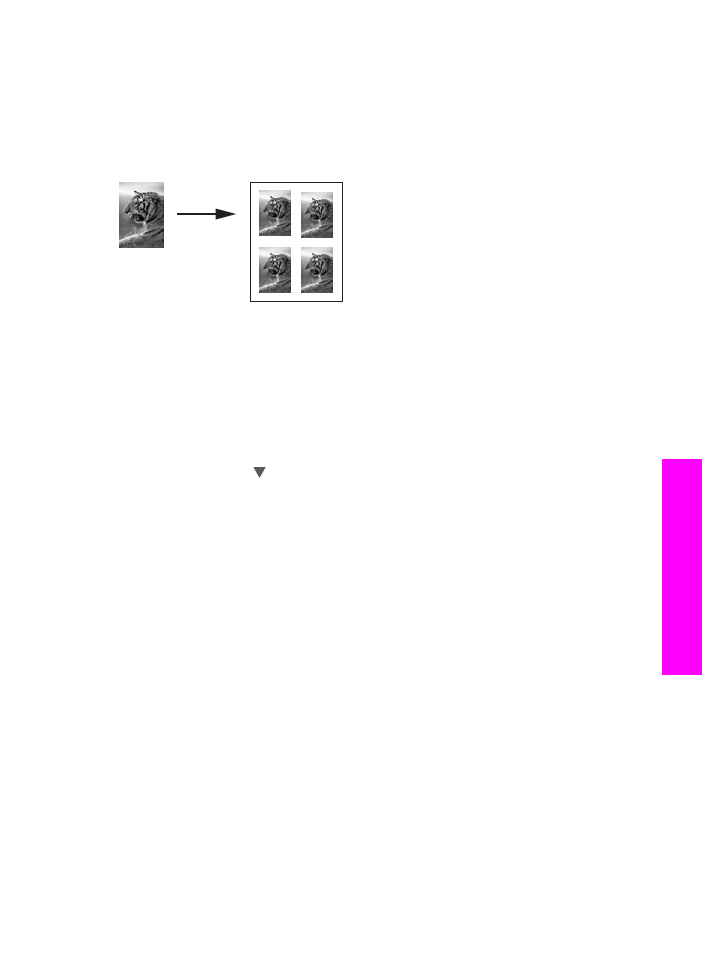
Viacnásobné kopírovanie fotografie na jednu stranu
Na jednu stranu môžete vytlačiť viac kópií originálu výberom veľkosti obrázka v
možnosti
Zmenšiť/zväčšiť
v ponuke
Kopírovanie Menu
.
Po výbere jednej z dostupných veľkostí môžete byť vyzvaní, či chcete vytlačiť viac
kópií fotografie tak, aby vyplnili papier, založený vo vstupnom zásobníku.